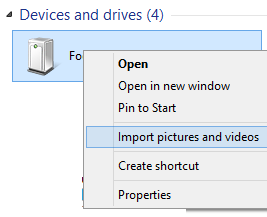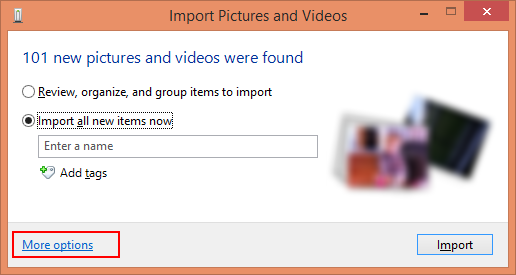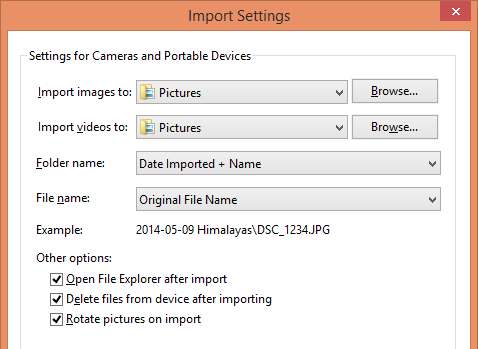в Windows 7, Вы получаете немного контроля над тем, как импорта изображений (например, при подключении камеры или SD-карты). В частности, он позволяет выбрать структуру папок, которую вы хотите. Например, вы можете иметь папки быть созданы, чтобы соответствовать даты, что фотографии были сделаны, который проходит долгий путь к поддержанию вещи организованы.
но в Windows 8, я не смог найти аналогичную настройку. Приложение "Фото" обрабатывает импорт, и единственное, что он спрашивает - имя папки, где вы хотите все упал, вне зависимости от даты их забрали.
есть ли способ сделать это? Я смог сделать все, что мне нужно в Windows 8... пока я не ударил это:)
 Komp
Komp
 2757
2757